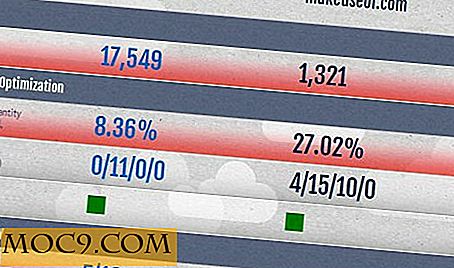Så här ställer du in MediaTomb på Linux
Även om fancy mediaserverteknik som Emby och Plex existerar, kan inte alla använda den. Det är på grund av detta att många fortfarande använder DLNA-servrar för att leverera sina mediebibliotek till DLNA-klara enheter som spelkonsoler, smarta TV och även telefoner och surfplattor.
Det finns några val för DLNA-servrar på Linux. Var och en har sina egna fördelar och nackdelar, men alla har någonting gemensamt: de saknar allvarliga användarvänlighet - det är tills MediaTomb kom med.
MediaTomb är DLNA-serverns programvara som gör alla vanliga saker de andra gör men med en vänlig och lättanpassad uppsättning alternativ samt ett kompetent webbgränssnitt för att starta. Men hur konfigurerar du MediaTomb på Linux?
Installation
MediaTomb finns på de flesta moderna Linux-distributioner på ett eller annat sätt. Om du kör Ubuntu kan MediaTomb enkelt installeras genom att ange följande kommando:
sudo apt-get install mediatomb
Running Arch Linux? Den är tillgänglig som ett paket i AUR. Peka bara på din favorit AUR-hjälpare och installera den.

Distro inte listad? Chansen är att du kommer att kunna installera den. Öppna bara pakethanteraren och sök efter "media" och installera den. Om din Linux-distribution inte paketerar det, kan du behöva besöka projektets hemsida och installera det från källan.
Konfiguration
För de flesta användare bör standardinställningarna i MediaTomb vara tillräckliga. Men eftersom alla DLNA-enheter inte är desamma är det säkert att utforska alla konfigurationer som kan användas med den här programvaran.
Generera en konfigurationsfil för användarnivå
Om du inte behöver köra MediaTomb som en root-användare och istället vill köra den som en vanlig användare anger du kommandot nedan:
mediatomb
Detta startar servern i terminalen och håller den igång så länge fönstret är öppet. Det kommer också att generera standardkonfigurationsfilen för vilken användare som körde kommandot.
Genererar en systemövergripande konfigurationsfil
Vill du skapa en konfigurationsfil för hela systemet istället för bara en användare? Kör MediaTomb med root tillstånd istället.
sudo mediatomb
Alternativt, om din distro har systemd kan det här kommandot köras istället:
sudo systemctl starta mediatomb
Genererar en systemövergripande konfigurationsfil med MariaDB-stöd
Om du inte är nöjd med standarddatabasen som används i MediaTomb, kan du istället använda den med MariaDB. Kör bara följande kommando, och MediaTomb kommer att generera en systemövergripande konfiguration med MariaDB-support som läggs till i:
sudo systemctl starta mediatomb-mariadb
Running as a Daemon
MediaTomb har förmågan att köras som en demon. När du startar den i terminal, antingen med en vanlig användare eller som root, använd antingen det här kommandot:
sudo mediatomb -d
eller den här:
mediatomb -d
Detta startar servern och drar ut standardkonfigurationsfilen och trycker sedan på Mediatomb i bakgrunden för att köra som en demon.
Lägga till media
Media kan läggas till din MediaTomb-server i ett webbgränssnitt. Om din server startade med en vanlig användare är standardporten 49152. Kör som root? Det kan vara på 50500. För att komma till användargränssnittet, ange detta i din webbläsare:
Rot
http://127.0.0.1:50500/ eller http: //ip.address.of.server: 50500 /
Användare
http://127.0.0.1:49152/ eller http: //ip.address.of.server: 49152 /

Om du vill lägga till media i webbgränssnittet klickar du på länken Filsystem. Detta öppnar ett filsystem träd.

Använd det här trädet, navigera till mappar som rymmer ditt media och klicka sedan på "+" tecknet längst till höger på sidan.
Vill katalogerna automatiskt uppdateras? Klicka på plustecknet med cirkeln runt den. Detta öppnar ett alternativfönster.

Inne i detta inställningsfönster välj "Timed" för Scan Mode och "Full" för Scan level. Du bör också välja Recursive-rutan så att Mediatomb kan skanna några mappar i huvudskannade mappen.
Slutsats
Med Mediatomb konfigurerad och media tillagd är allt som behövs för att leta efter det på en DLNA-stödd enhet. Inga problem med att ändra inställningarna för mycket. DLNA-tekniken är standard bakom och nästan alla som implementerar det gör det ungefär samma sätt.
Hur känner du dig om DLNA? Vill du använda MediaTomb som din lösning eller hålla fast vid DLNA-serverns programvara du använder nu? Berätta för oss nedan!
Bildkrediter: flash.pro





![Appwererabbit: Auto Backup Apps innan du uppgraderar till en nyare version [Android]](http://moc9.com/img/appwererabbit_install.jpg)